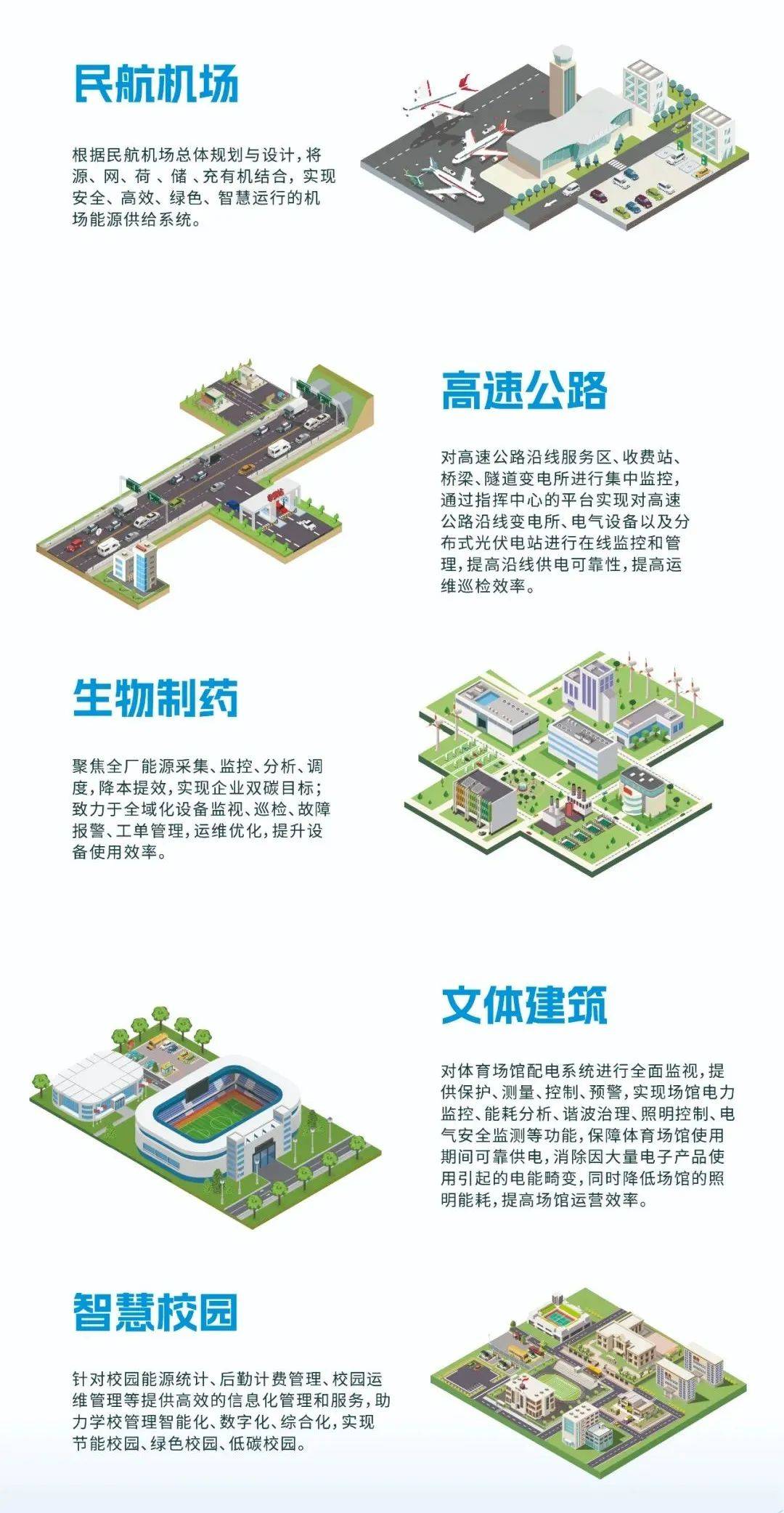目录
一、浮动
1、为什么使用浮动?
2、浮动的概念
3、语法
4、浮动的特性
(3)浮动的元素会具有行内块元素的特性
5、浮动元素经常和标准流父级搭配使用
6、浮层的弊端
(1)高度塌陷
(2)兄弟盒子文字环绕
7、清除浮动的方式
(1)每个盒子单独定义with和height
(2)父盒子最下方引入清除浮动块
(3)after伪元素清除浮动(推荐)
二、清除浮动
1、概念
2、作用
3、语法
三、盒子的展示
1、语法
(1)block
(2) inline
(3) inline-block
(4) none
一、浮动
1、为什么使用浮动?

我们可以看到上面的图片,每个盒子都独占一行显示,这样看右边有一大部分空间都是浪费的,而我们应该如何解决这个问题呢?
此时我们可以将盒子模块转换为行内块级元素,实现一行显示

我们利用之前的知识将盒子转换为行内块元素可以实现一行显示,但是还不够完美,他们之间会有大的空白缝隙,很难控制。因此,我们可以使用浮动来实现我们想要的效果。

2、浮动的概念
浮动(float)是使用率较高的一种定位方式。有时希望相邻块级元素的盒子左右排列(所有盒子浮动),或者希望一个盒子被另一个盒子中的内容所环绕(一个盒子浮动)做出图文混排的效果时,最简单的方法就是运用浮动属性使盒子在浮动方式下定位。它允许元素脱离常规的文档流,并浮动到其父元素的左侧或右侧,从而使其他内容围绕其周围布局。
3、语法
float:none|left|right
left:元素向左浮动,其他内容将围绕其右侧进行布局。
right:元素向右浮动,其他内容将围绕其左侧进行布局。
none:默认值,元素不浮动,将按照正常布局进行渲染。
代码如下:
<head>
<style>
article{
width: 800px;
height: 500px;
background-color: #fff9c7;
margin-bottom: 5px;
}
div{
width: 200px;
height: 100px;
background-color:#d9cde5;
}
#div2{
background-color: #f2ae86;
float: left;
}
#div3{
background-color: #f6a09a;
float: left;
}
#div4{
background-color: #95b1ce;
}
</style>
</head>
<body>
<article>
<div>A</div>
<div id="div2">B</div>
<div id="div3">C</div>
<div>D</div>
<div>E</div>
</article>
</body>运行结果如下:

或许这张图片有点难以理解浮层的效果,我们可以看下面这张图片。

4、浮动的特性
(1)浮动元素会脱离标准流(脱标)
(2)浮动的元素会一行内显示并且元素顶部对齐
- 向上向左or向上向右排列
- 若空间无法容纳,则先向下移动,直到高度足够后再向左向右
- 当前浮动盒的顶边,不得高于上一个浮动盒的顶边

(左边为浮动前,右边为浮动后)
(3)浮动的元素会具有行内块元素的特性
·任何元素都可以浮动。不管原先是什么模式的元素,添加浮动之后具有行内块元素相似的特性
5、浮动元素经常和标准流父级搭配使用
为了约束浮动元素位置,我们网页布局一般采取的策略是:先用标准流的父元素排列上下位置,之后内部子元素采取浮动排列左右位置。符合网页布局第一准侧。
6、浮层的弊端
虽然浮动带来了很多布局上的便利,但也会带来一些问题。
(1)高度塌陷
当一个容器内的子元素都被设置为浮动时,容器的高度可能会塌陷,即容器的高度变为零,无法正确地包含浮动元素。这会导致布局混乱,影响后续元素的定位和显示。

(2)兄弟盒子文字环绕
盒子浮动后,文档流后面的兄弟盒子会自动递补其位置。其中,文本会非常敏感,将自动环绕浮动盒。举个例子,比如我们平时看的报纸就是文字环绕

(浮动机制的设计初衷:不是为了给你做导航栏的,而是用来制作图文混持效果的页面,但如今很少使用,便变成了副作用)
7、清除浮动的方式
而我们为了解决父盒高度塌陷和兄弟盒文字环绕等问题,我们需要使用清除浮动的方法。以下是几种常见的清除浮动的方式:
(1)每个盒子单独定义with和height
简单粗暴的方法盒子大小写死,给每个盒子设定固定的with和height,直到合适为止。
优点:快速简单,兼容性良好,适合只改动少量内容不涉及盒子排布的版面。
缺点:非自适应布局,浏览器的窗口大小直接影响用户体验
(2)父盒子最下方引入清除浮动块
优点:简单快速、代码少
缺点:增加空标签,引入冗杂元素,不利于页面优化,不推荐
(3)after伪元素清除浮动(推荐)
给外部元素的after伪元素设置clear属性再隐藏它,对空盒子方案的改进。
优点:纯css解决盒子塌陷问题,没有引入任何冗杂的元素。
本次我们讲解第2种方法,在父盒下方引入清楚浮动,后续再讲解伪元素。
二、清除浮动
1、概念
为当前盒子设置一个clear属性,清除前面盒子淨动对它的影响。
2、作用
可以解决高度塌陷和兄弟盒文字环绕的问题。
3、语法
clear:清除前面盒子浮动对后面盒子的影响
clear: both|left|right- lelt清除前面盒子左浮动的影响
- righ请除前面盒子右浮动的影响
- both清除前面盒子的浮动影响 (不管左浮动还是右浮动)
如果父盒由于各种原因未设置高度, 子盒的浮动会导致父盒的高度塌陷。父盒高度塌陷后会影响父盒的兄弟盒的布局此时我们就可以使用clear属性。
代码如下:
id为div5的盒子无实际显示效果,主要用于将父盒撑开,避免父盒塌陷影响其他的布局。
前端开发的原则是非必要并不改变HTML的结构,样式设计只通过CSS实现。
<head>
<style>
article{
/* height: 600px; */
background-color:#f1cbb6;
border: 5px solid #000;
}
#div1{
width: 300px;
height: 70px;
background-color:rgb(217, 134, 217);
border: 5px solid #000;
margin-bottom: 5px;
float: left;
}
#div2{
width: 300px;
height: 70px;
background-color: #3a7b99;
border: 5px solid #000;
margin-bottom: 5px;
float: left;
}
#div3{
width: 300px;
height: 70px;
background-color: #f6a09a;
border: 5px solid #000;
margin-bottom: 5px;
float: left;
}
/* 添加边框方便观察 */
#div5{
width: 300px;
border: 5px solid red;
}
footer{
width: 1500px;
height: 100px;
background-color:#f5daab;
border: 5px solid #000;
}
</style>
</head>
<body>
<article>
<div id="div1">盒子1</div>
<div id="div2">盒子2</div>
<div id="div3">盒子3</div>
<div style="clear: both;" id="div5"></div>
</article>
<footer>
我是网页页脚
</footer>
</body>
</html>运行结果如下:

(红色的地方为id为div5的空盒子)
三、盒子的展示
1、语法
display: none|block|inline(1)block
● 以块级元素的形式显示。块级元素会独占一行,例如<div>、<p>、<h1>等标签默认的display属性值就是block。
(2) inline
● 以行内元素的形式显示。行内元素不会独占一行,而是与其他行内元素在同一行内显示。例如<span>、<a>等标签默认的display属性值就是inline。
(3) inline-block
● 结合了行内元素和块级元素的特点。它既可以像行内元素一样在同一行内显示,又可以像块级元素一样设置宽度、高度、内边距和外边距等属性。
● 常用于创建水平排列的菜单、按钮等元素。
(4) none
● 隐藏元素,使其在页面上不显示。被设置为none的元素不会占据任何空间,也不会被浏览器渲染。
代码如下:
<head>
<style>
article{
width: 500px;
height: 500px;
background-color:gray;
border: 5px solid #000;
}
#div1{
width: 100px;
height: 50px;
background-color:purple;
border: 5px solid #000;
margin-bottom: 5px;
display: inline-block;
}
#div2{
width: 100px;
height: 50px;
background-color: red;
border: 5px solid #000;
margin-bottom: 5px;
display: none;
}
#div3{
width: 100px;
height: 50px;
background-color: green;
border: 5px solid #000;
margin-bottom: 5px;
display: inline-block;
}
</style>
</head>
<body>
<article>
<div id="div1">盒子1</div>
<div id="div2">盒子2</div>
<div id="div3">盒子3</div>
</body>运行结果如下: